Denna artikel har producerats med hjälp av maskinöversättning.
Nämnanden och kommentarer
I Pipedrive kan du tagga dina kollegor i dina anteckningar med hjälp av omnämnanden och svara på omnämnanden med kommentarer. Denna funktion är tillgänglig för leads, affärer, kontaktpersoner, organisationer och projekt.
Använda omnämnanden och kommentarer
Omnämnanden
För att nämna en kollega i en punkts detaljvy, skriv @ i dina anteckningar och välj deras namn från rullgardinslistan.
Du kan också klicka på “@” symbolen längst ner i din anteckningssektion för att @omnämna en annan användare.
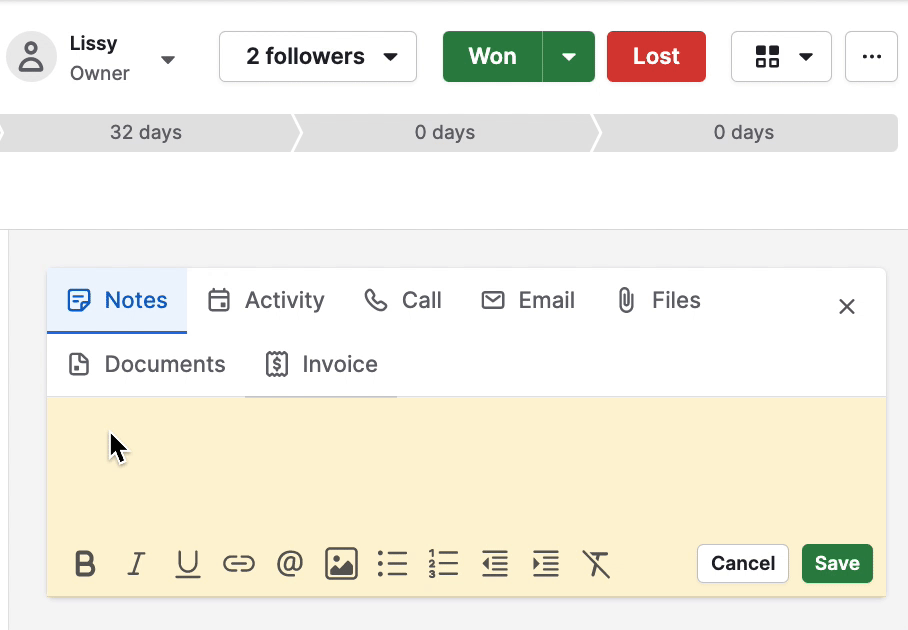
Kommentarer
Du kan också kommentera under anteckningar efter att ha blivit omnämnd, och du kan göra det från två platser i punkts detaljvy:
- I @omnämnande notifikationsrutan
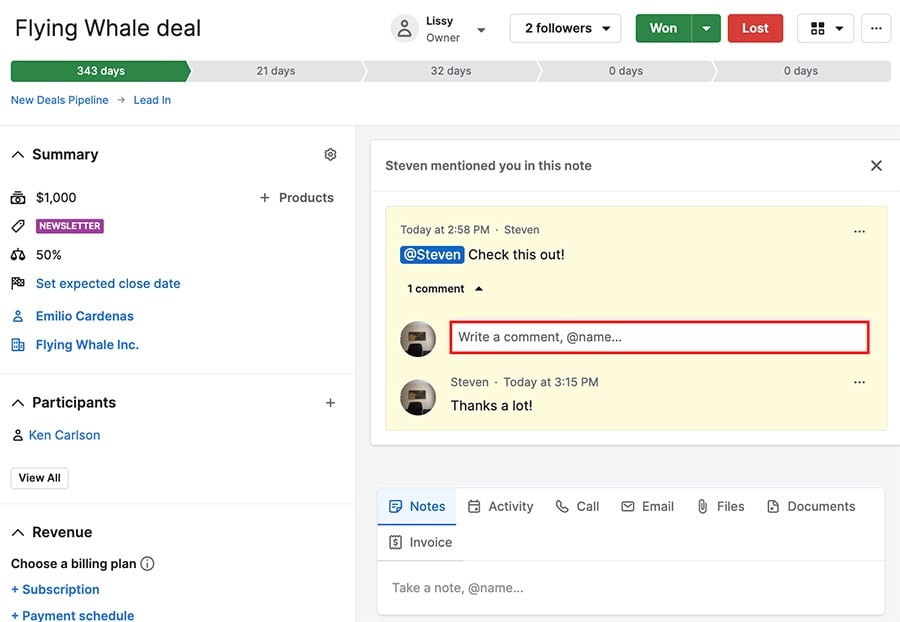
- I punkts historik
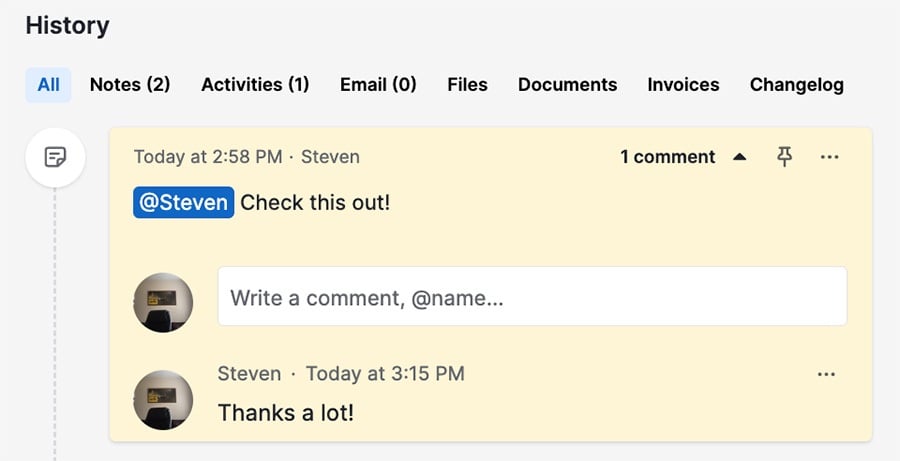
Notifikationer
Du kan bli meddelad om omnämnanden och kommentarer genom notifikationspanelen och via e-post.
För att justera dina notifikationsinställningar, klicka på “glödlampa” ikonen följt av “växel” ikonen, och välj sedan “Hantera notifikationer.”
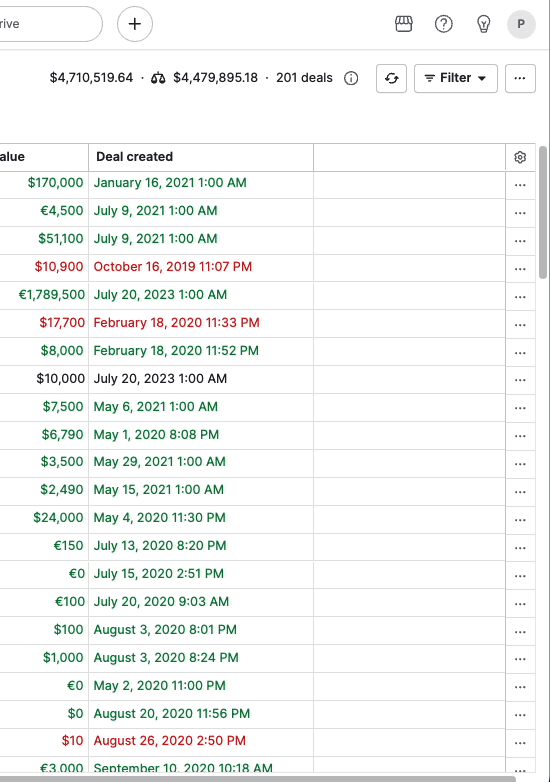
Så snart en kollega nämner dig, tänds glödlampan i gult för att indikera att du har fått en ny notifikation.
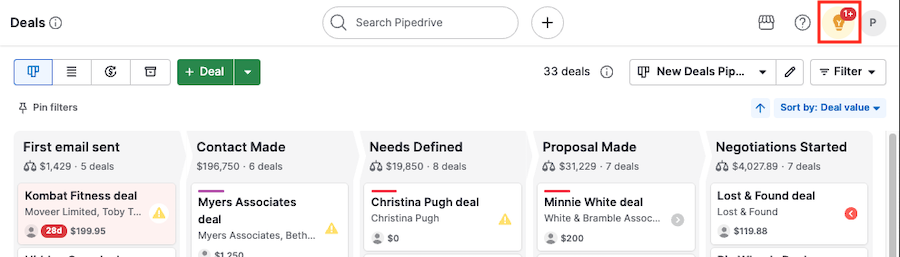
Genom att trycka på glödlampan visas dina notifikationer.
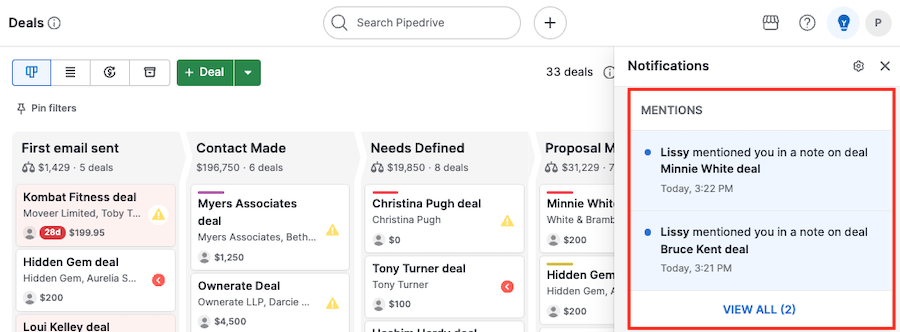
Klicka på notifikationen för att öppna sidan där du har blivit nämnd.
Klicka på “Visa alla” för att visa alla omnämnanden i din Användaröversikt.
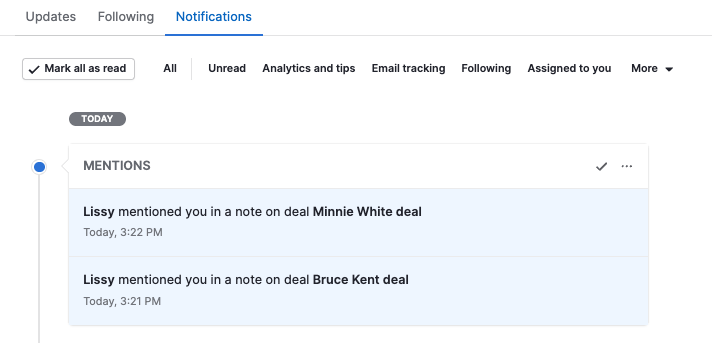
E-postmeddelanden
Du kan också välja att få ett e-postmeddelande när en annan användare nämner dig eller lägger till en kommentar på din anteckning.
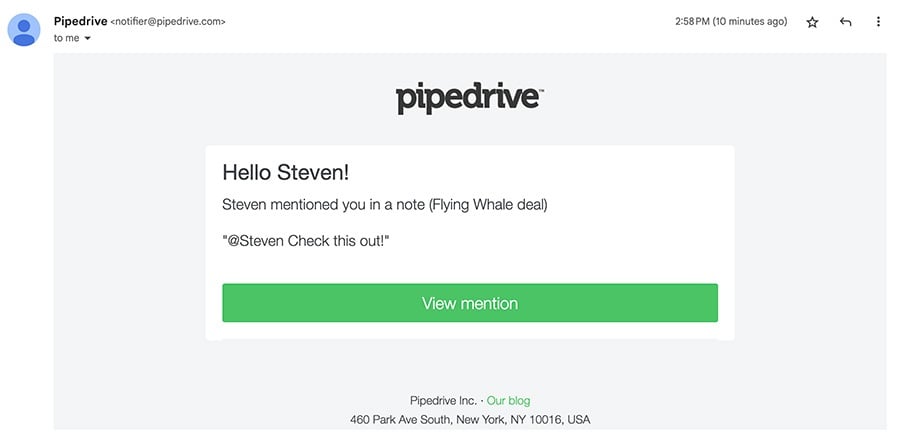
Klicka på “Visa nämnande” i e-postmeddelandet för att dirigeras till objektets detaljvy där du har blivit nämnd.
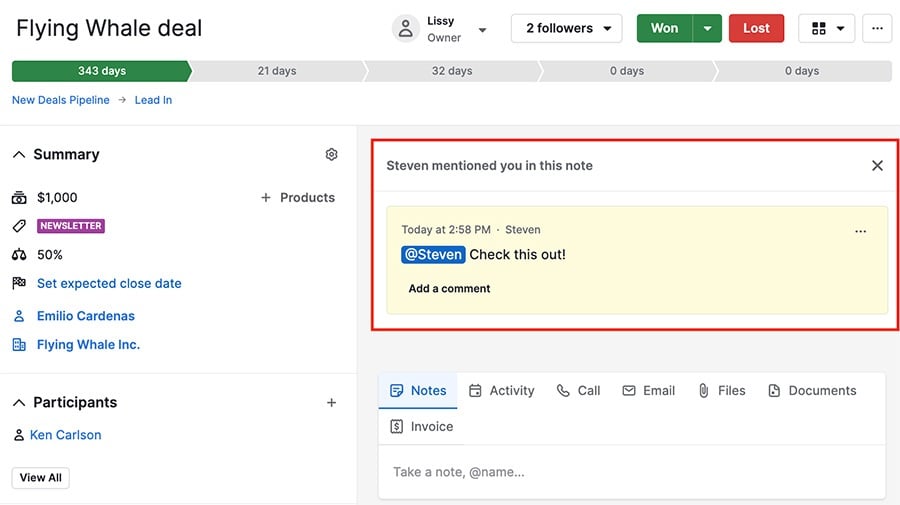
Hur utlöser nämningar och kommentarer en avisering?
Du kommer att bli meddelad när:
- Du nämns av en annan användare i en anteckning
- Du nämns av en annan användare i en kommentar
- En annan användare kommenterar på din anteckning
- En annan användare kommenterar på en anteckning som du tidigare har kommenterat på
Radera och uppdatera anteckningar
För att redigera, radera eller fästa en anteckning, klicka på “...” bredvid anteckningen och välj önskat alternativ. Du kan också fästa anteckningar genom att klicka på “pin” ikonen uppe till höger.
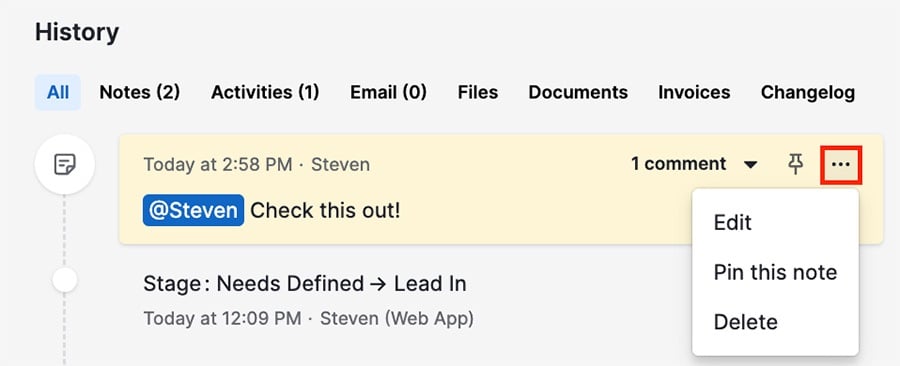
Behörigheter och synlighet
Behörigheter
Reguljära användare måste ha “Se andra användares data” aktiverat i sina globala användarbehörigheter för att se nämnanden, kommentarer och vem som skickade dem.
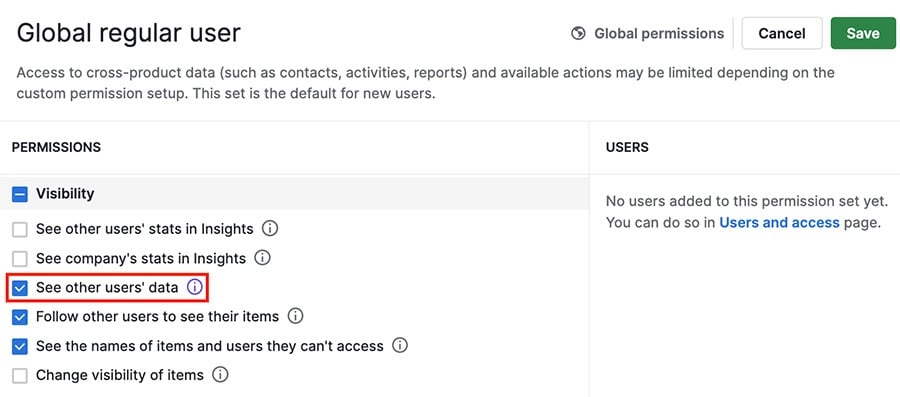
Med denna behörighet avstängd kommer användare i den behörighetsuppsättningen att se följande meddelanden om de har blivit taggade:
- I @mention-meddelandefältet
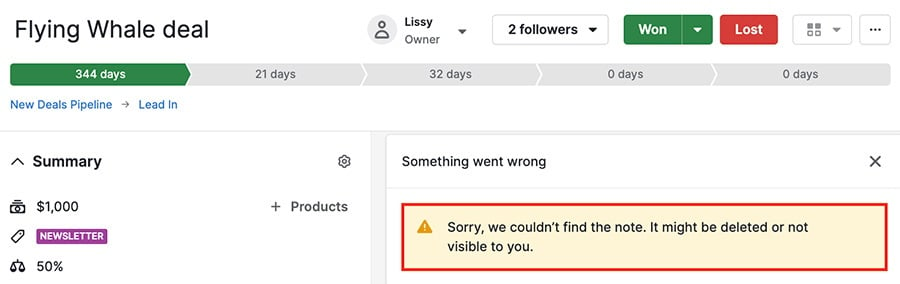
- I objektets historik
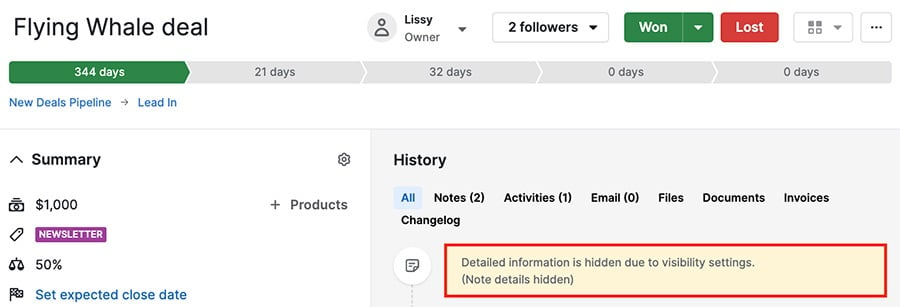
Synlighet
Användarens synlighetsgrupp avgör vilka affärer, kontakter eller andra objekt de kan se.
Om du nämner en användare i ett objekt (t.ex. affärskommentar) där de inte har tillgång till alla länkade objekt (affärer, kontakter, organisationer, etc.), kommer du att få ett felmeddelande och användaren kommer inte att se nämnandet.
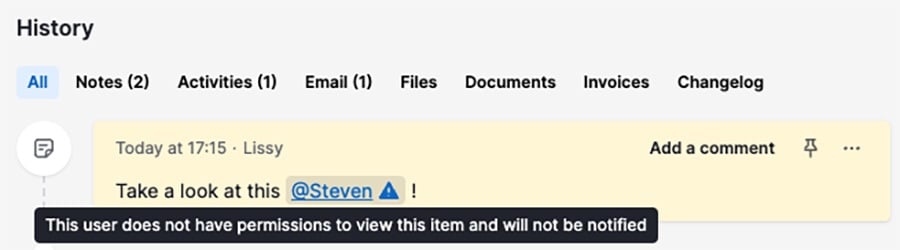
Var den här artikeln till någon hjälp?
Ja
Nej